8) copiatura su lucidi [modo dispensa, Modo dispensa (copiatura sul foglio di sfondo), 8) copiatura su lucidi [modo automatico – TA Triumph-Adler DC 2023 Manuale d'uso
Pagina 30: Funzioni
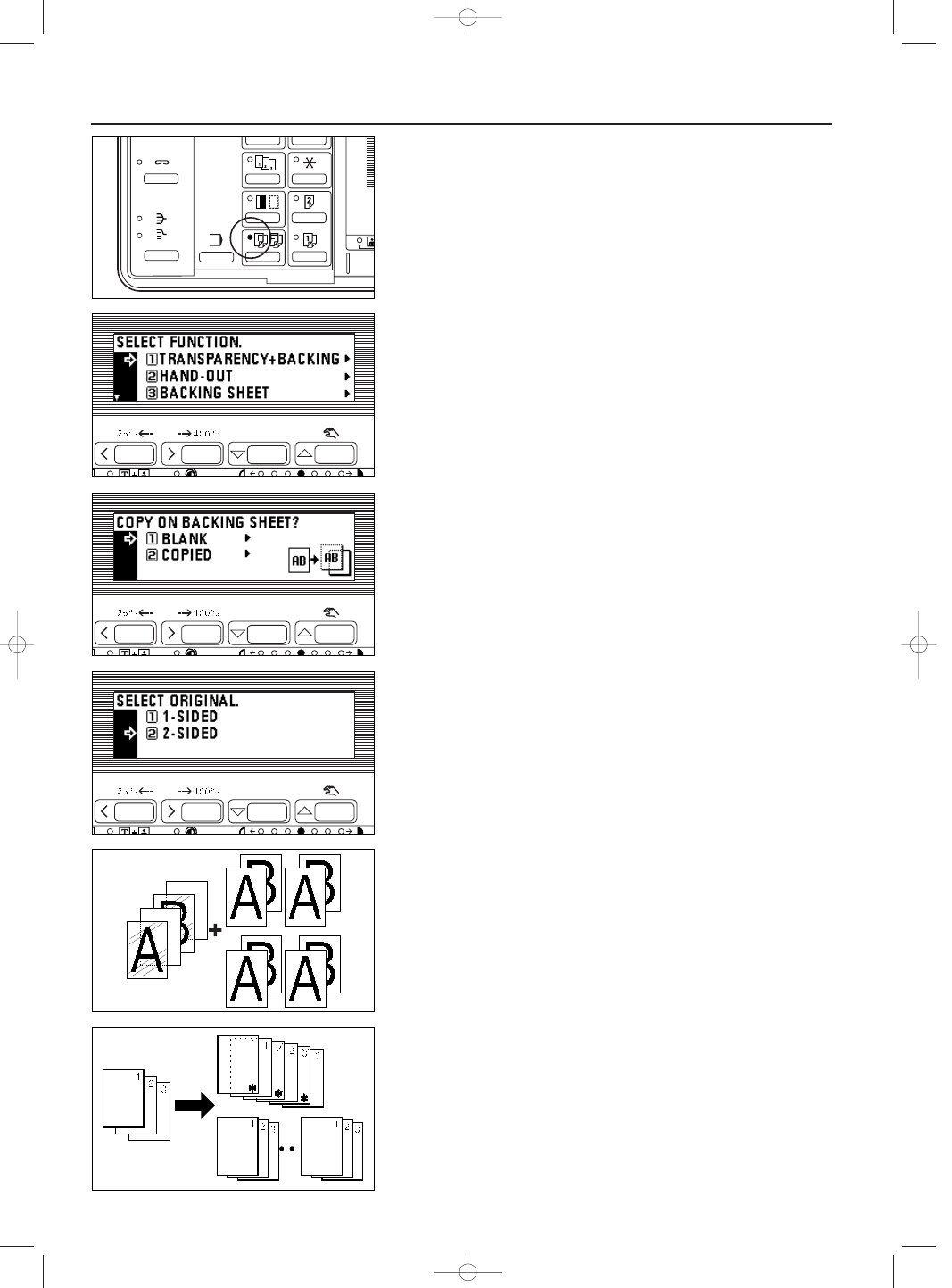
2. Predisporre l’originale (o gli originali).
3. Premere il tasto Hand-out/Sheet/Insert (inserimento foglio dispensa) per
accendere l’indicatore.
Verrà visualizzata la schermata di selezione delle funzioni.
4. Assicurarsi che l’opzione “TRANSPARENCY+BACKING” (lucido + foglio di
sfondo) sia selezionata quindi premere il tasto di invio. Verrà visualizzata la
schermata di impostazione della copia con lucido + foglio di sfondo.
5. Premere il cursore freccia giù o su per specificare se eseguire o meno la copia
sul foglio di sfondo.
Selezionate “COPIED” (con copia) per eseguire la copia sul foglio di sfondo,
altrimenti scegliere “BLANK” (vuoto).
6. Premere il tasto di invio.
7. Premere il cursore freccia giù o su per specificare il tipo di originale. Selezionare
“1-SIDED” (a una facciata) per un originale a una facciata e “2-SIDED” (a due
facciate) per un originale a due facciate.
8. Premere il tasto di invio. Il display dei messaggi tornerà alla schermata “READY
TO COPY”.
(8) Copiatura su lucidi [modo dispensa]
Anche con l’impostazione del modo lucido + foglio di sfondo è possibile eseguire
più copie su fogli standard.
Questa opzione è utile per preparare la documentazione associata ai lucidi.
●
Modo dispensa (copiatura sul foglio di sfondo)
Dopo aver eseguito una copia su lucidi (per i fogli di sfondo, vedere pagina 26), lo
stesso originale viene copiato su un numero specifico di fogli standard
(* l’illustrazione riporta un lucido).
* Se si utilizza l’unità duplex opzionale, è possibile eseguire la copiatura su fogli
standard.
27
FUNZIONI
2AR80020A
PointSource Vi310
/89
04_2arE_17_48_Ita.q 20/10/99 17:21 Page 27